PartDesign Draft/pl: Difference between revisions
(Created page with "Zaznaczenie opcji Odwróć kierunek ścinania spowoduje przełączenie ścinania pomiędzy dodatnimi i ujemnymi kątami.") |
(Created page with "===Przypadki specjalne===") |
||
| Line 86: | Line 86: | ||
Zaznaczenie opcji Odwróć kierunek ścinania spowoduje przełączenie ścinania pomiędzy dodatnimi i ujemnymi kątami. |
Zaznaczenie opcji Odwróć kierunek ścinania spowoduje przełączenie ścinania pomiędzy dodatnimi i ujemnymi kątami. |
||
=== |
===Przypadki specjalne=== |
||
The Draft tool will only function on faces that are normal to each other. If there are any tangential faces attached to the face you wish to apply draft to, it will fail. A common cause of failure is attempting to apply draft to a face that already has a fillet or chamfer applied to it. In this case, remove the tangential surface, apply the draft as need, then re-apply the fillet or chamfer. |
The Draft tool will only function on faces that are normal to each other. If there are any tangential faces attached to the face you wish to apply draft to, it will fail. A common cause of failure is attempting to apply draft to a face that already has a fillet or chamfer applied to it. In this case, remove the tangential surface, apply the draft as need, then re-apply the fillet or chamfer. |
||
Revision as of 18:28, 16 September 2021
|
|
| Lokalizacja w menu |
|---|
| Projekt Części → Zastosuj funkcje ulepszenia → Pochylenie ścian |
| Środowisko pracy |
| Projekt Części |
| Domyślny skrót |
| brak |
| Wprowadzono w wersji |
| - |
| Zobacz także |
| brak |
Opis
Narzędzie to tworzy pochylenie kątowe wybranych ścian obiektu. W drzewie projektu tworzony jest nowy osobny wpis Rysunek roboczy (po którym następuje kolejny numer, jeśli w dokumencie istnieją już Rysunki robocze).
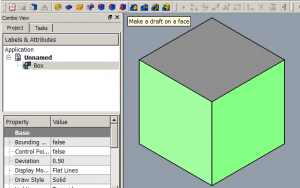 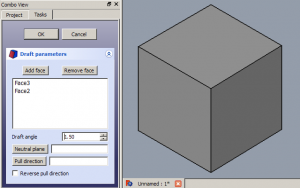 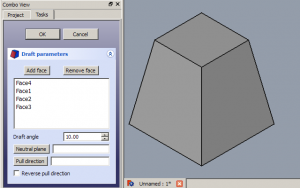 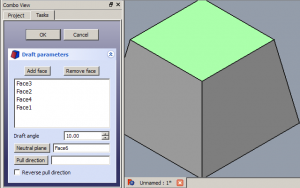 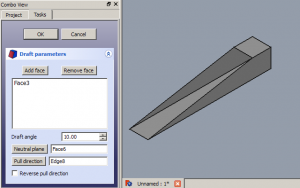 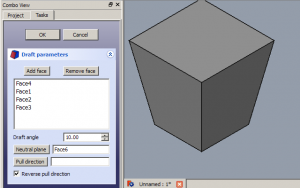 |
Usage
Opcje i parametryDodaj ścianę / Usuń ścianęKliknij przycisk Dodaj ścianę lub Usuń ścianę, a następnie wybierz jedną ścianę, aby zaktualizować listę aktywnych ścian. Powtórz czynności w razie potrzeby. Draft AngleUstaw kąt pochylenia wpisując wartość lub klikając na strzałki góra/dół. Zastosowany kąt pochylenia jest wyświetlany w czasie rzeczywistym. Neutral PlaneKliknij w opcję Płaszczyzna neutralna, a następnie wybierz płaszczyznę, której wymiary nie mogą ulec zmianie. Zmiana jest dokonywana w czasie rzeczywistym. Kierunek ścinaniaKliknij przycisk Kierunek ścinania, a następnie wybierz krawędź. Funkcja Kierunek ścinania działa tylko wtedy, gdy ustawiona jest płaszczyzna neutralna. Wyniki mogą być nieprzewidywalne. Odwróć kierunek ścinaniaZaznaczenie opcji Odwróć kierunek ścinania spowoduje przełączenie ścinania pomiędzy dodatnimi i ujemnymi kątami. Przypadki specjalneThe Draft tool will only function on faces that are normal to each other. If there are any tangential faces attached to the face you wish to apply draft to, it will fail. A common cause of failure is attempting to apply draft to a face that already has a fillet or chamfer applied to it. In this case, remove the tangential surface, apply the draft as need, then re-apply the fillet or chamfer. |
- Narzędzia struktury: Część, Grupa
- Narzędzia wspomagające: Utwórz zawartość, Nowy szkic, Edycja szkicu, Mapuj szkic na ścianę
- Narzędzia do modelowania
- Narzędzia do ustalania położenia punktów odniesienia: Utwórz punkt odniesienia, Utwórz linię odniesienia, Utwórz płaszczyznę odniesienia, Układ współrzędnych, Łącznik kształtu, Łącznik kształtów podrzędnych, Utwórz klon
- Narzędzia addytywne: Wyciągnięcie, Wyciągnij przez obrót, Wyciągnięcie przez profile, Wyciągnięcie po ścieżce, Addytywna helisa, Addytywny sześcian, Addytywny walec,Addytywna sfera, Addytywny stożek, Addytywna elipsoida, Addytywny torus, Addytywny graniastosłup, Addytywny klin
- Narzędzia subtraktywne: Kieszeń, Otwór, Rowek, Subtraktywne wyciągnięcie przez profile, Subtraktywne wyciągnięcie po ścieżce, Subtraktywna helisa, Subtraktywny sześcian, Subtraktywny walec, Subtraktywna sfera, Subtraktywny stożek, Subtraktywna elipsoida, Subtraktywny torus,Subtraktywny graniastosłup, Subtraktywny klin
- Narzędzia do transformacji: Odbicie lustrzane, Szyk liniowy, Szyk kołowy, Transformacja wielokrotna, Skaluj
- Narzędzia ulepszające: Zaokrąglenie, Fazka, Pochylenie ścian, Grubość
- Funkcje logiczne Funkcje logiczne
- Dodatki: Przenieś, Koło łańcuchowe, Koło zębate ewolwentowe, Kreator projektowania wału
- Narzędzia menu kontekstowego: Ustaw czubek, Przenieś cechę, Przenieś cechę w drzewie, Wygląd zewnętrzny, Ustaw kolor
- Jak zacząć
- Instalacja: Pobieranie programu, Windows, Linux, Mac, Dodatkowych komponentów, Docker, AppImage, Ubuntu Snap
- Podstawy: Informacje na temat FreeCAD, Interfejs użytkownika, Profil nawigacji myszką, Metody wyboru, Nazwa obiektu, Edytor ustawień, Środowiska pracy, Struktura dokumentu, Właściwości, Pomóż w rozwoju FreeCAD, Dotacje
- Pomoc: Poradniki, Wideo poradniki
- Środowiska pracy: Strona Startowa, Architektura, Assembly, CAM, Rysunek Roboczy, MES, Inspekcja, Siatka, OpenSCAD, Część, Projekt Części, Punkty, Inżynieria Wsteczna, Robot, Szkicownik, Arkusz Kalkulacyjny, Powierzchnia 3D, Rysunek Techniczny, Test Framework